怎样简单快速的做出撕纸效果
1、首先,小编把照片导入到PS中,并点击图层面板新建图层按钮,如下图所示。

2、然后,我们需要重命名背景图层为图层0,这样就可以把图层0移到图层1上面。


3、接着,我们需要在菜单栏的图像处调节画布大小,并使画布比图片相对大一些,如下图所示。


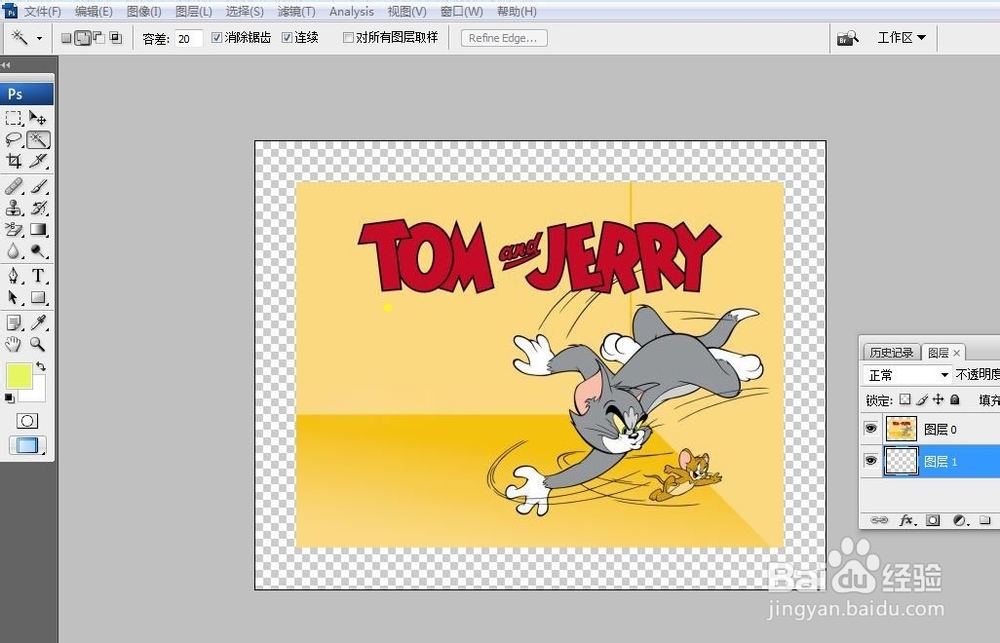
4、填充画布颜色为白色。选择套索工具,选择图层0,在TOM and JERRY处套索,如下图。
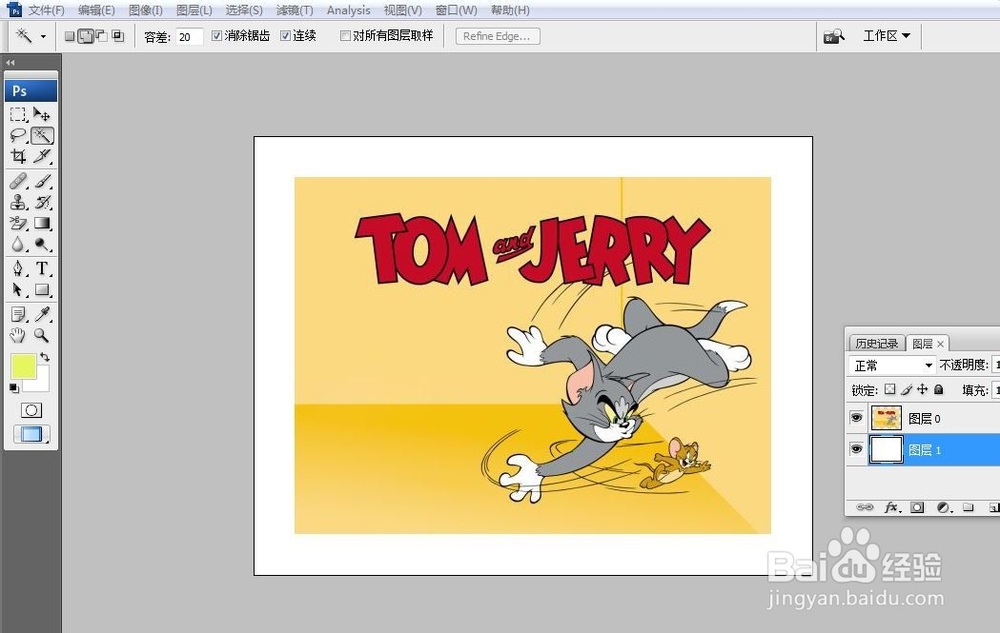
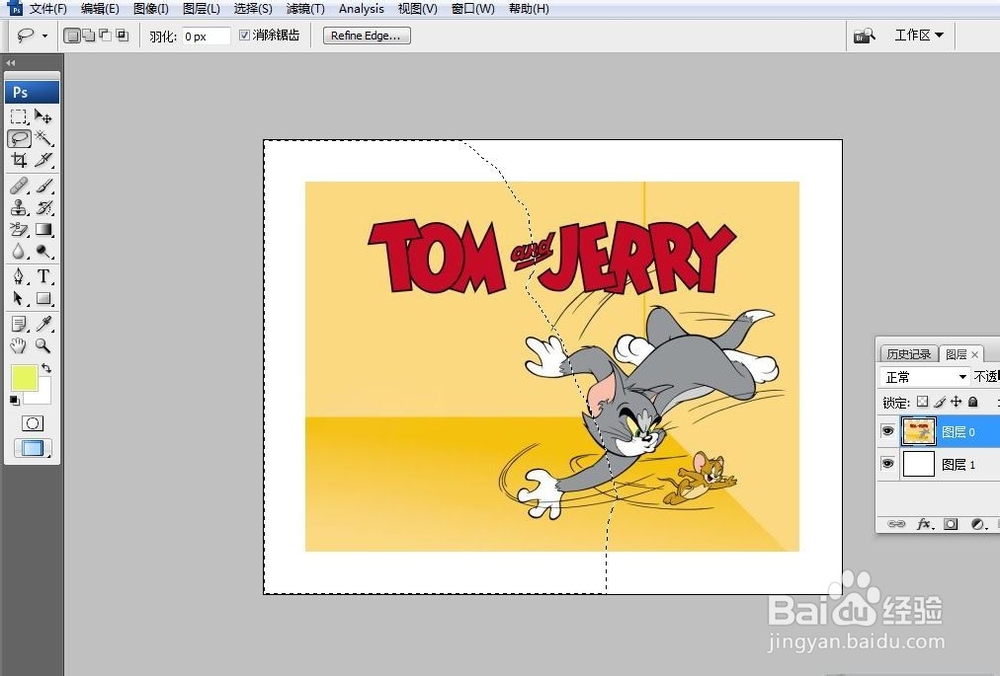
5、点击工具栏的快速蒙版工具(见黄色荧光笔),然后点击滤镜--像素化--晶格化,调节晶格化数值。再点击退出快速蒙版。如下图,撕纸效果的纹理就比较清楚了。

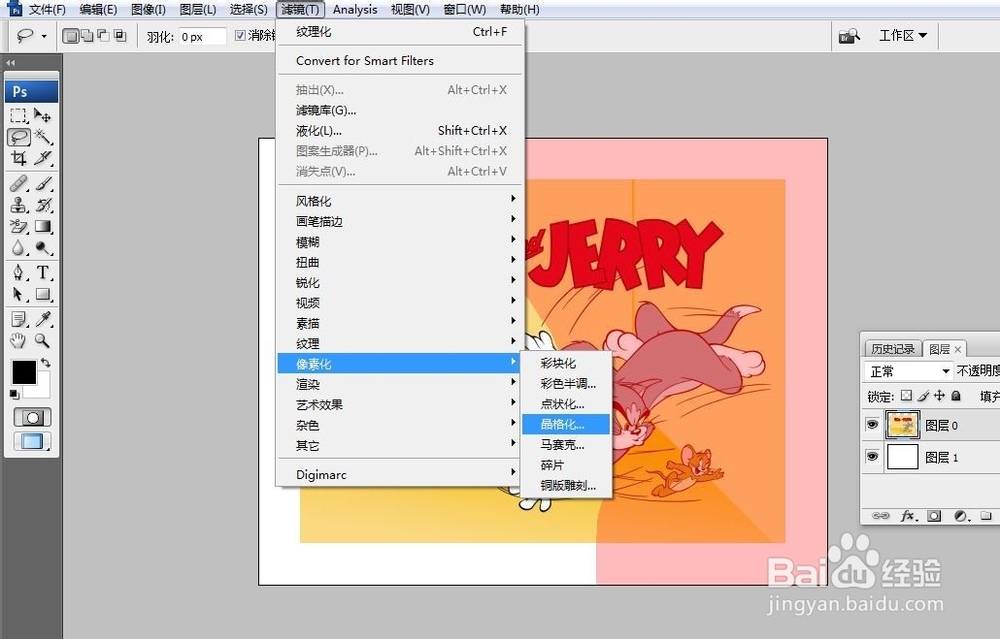


6、接下来,按住ctrl+t,将套索的一部分照片移动,做撕开状。为了使撕开效果更逼真,我们可以选择图层面板,设置图层样式效果为投影,并调节投影的各项数值。

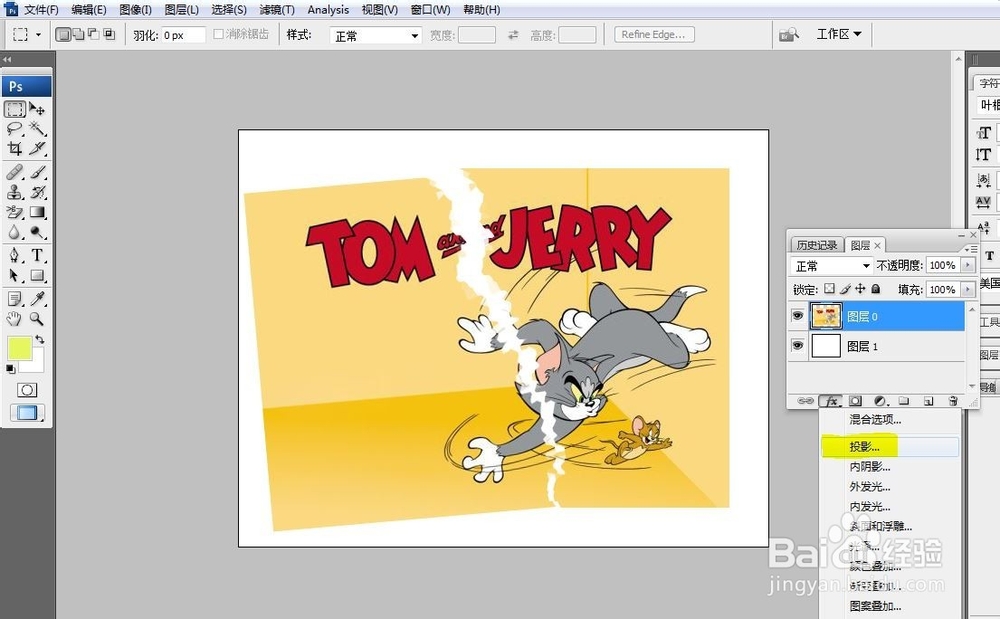

7、最后,看一下效果吧,撕纸效果还是很逼真的。还是那句话,大家不妨体验一下,真的是比较简单快速的。

声明:本网站引用、摘录或转载内容仅供网站访问者交流或参考,不代表本站立场,如存在版权或非法内容,请联系站长删除,联系邮箱:site.kefu@qq.com。
阅读量:176
阅读量:107
阅读量:158
阅读量:109
阅读量:60